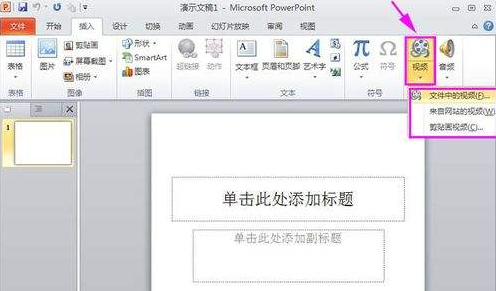
在PPT中加入视频的完整步骤解析:
1. 准备工作阶段:推荐使用PPT2010版本进行演示,该版本在功能上较为稳定,且与2007版兼容性一致。首先,确保视频文件格式符合要求,避免使用“rmvb”等不兼容格式,建议优先选择PPT直接支持的格式,如avi、mpg、wmv或ASF。这些格式能保证播放流畅,减少错误风险。打开PowerPoint2010软件后,进入主界面,准备好需要插入的视频文件,这一步是基础,能防止后续操作中断。
2. 插入视频操作:进入“插入”菜单选项卡,在媒体选项组中找到“视频”功能。这里提供三种插入方式:文件中的视频、来自网站的视频以及剪切画视频。每种来源都有其特点,例如文件中的视频直接从本地设备导入,适合自定义内容;来自网站的视频则需网络连接,方便分享外部资源;剪切画视频则基于内置库,适合快速添加标准素材。用户可根据实际需求选择最合适的来源。
3. 选择并导入视频:以“文件中的视频”为例,点击后系统会弹出“插入视频文件”窗口。浏览到视频所在路径,选中目标文件,然后单击“插入”按钮完成添加。此过程简单直观,但需注意文件大小限制,过大视频可能影响PPT性能。导入后,视频会自动显示在幻灯片中,您可拖动调整位置或尺寸,确保布局美观。
4. 播放设置调整:在PPT2007或2003版本中,插入视频后会弹出提示框,询问“您希望在幻灯片放映时如何开始播放影片?”。选项包括“自动”和“在单击时”,前者表示全屏后视频立即播放,后者需单击鼠标左键才启动,这适用于控制演示节奏。而在PPT2010中,虽无此弹窗,但可通过“播放”选项菜单中的“视频选项”组设置开始方式。选择“自动”或“单击时”,能灵活匹配不同场景需求。
5. 播放控制技巧:视频嵌入PPT后,您可随时在窗口中操作播放暂停按钮。单击按钮实现播放或暂停,再单击即可继续。此外,支持调节视频进度条以预览前后画面,或通过音量控件调整声音大小。这些功能让演示更互动化,提升观众体验。建议在编辑时多次测试,确保视频在放映模式下无缝衔接。
6. 视频片段剪裁功能:PPT2010版本增强了视频编辑能力,在“播放”选项菜单中点击“剪裁视频”按钮,进入“剪裁视频”窗口。这里可设置播放起始点和结束点,精准选择所需片段,避免冗余内容。例如,若视频较长,只保留关键部分能节省时间并突出重点。剪裁后,PPT仅播放选定范围,使演示更高效专业。
总之,在PPT中加入视频不仅简化了信息传递,还能增强视觉冲击力。通过上述步骤,用户能轻松实现视频嵌入,但需注意版本差异和格式兼容性。操作完成后,务必保存文件并进行预览测试,以保障放映流畅。掌握这些技巧,您的PPT演示将更具吸引力。

